
こんにちは!子育て&介護の合間に、ブログに挑戦中のはるはるです。
ブログを開設したらSNSでの拡散は必須!私も、やっとブログ用のインスタグラムを開設しました。
既にメインのアカウントがあるので、パソコン版のインスタグラムで、新しく開設したサブアカウントに切り替えようと思ったけど、切り替えられない!!
スマホだと簡単に切り替えられるのに、なぜだ~(泣)
調べてみると、スマホ版のように簡単に切り替えられないようですが、ちゃんと方法がありました。これを知っておくと、私のように2時間格闘せずにすみます!
同じくブログを始めてサブ垢を開設したあなた!パソコン版も使えるようにしておくと便利なので、是非参考にしてください。
PC版インスタグラムでアカウント切り替えができなかった状況説明

インスタグラムの新しいアカウントを作成した時の状況
私が新しいサブアカウントの作成した時の状況がコチラです。
〇既に利用している、メインアカウントを持っていた。
〇スマホアプリで、メインのアカウントから新しいアカウントを追加して作成した。
〇新しいアカウントをフェイスブックのページと連携させた。
〇インスタグラムを開いたブラウザは「Google Chrome(グーグルクローム)」
PC版インスタグラムで切り替えができず試してみたこと
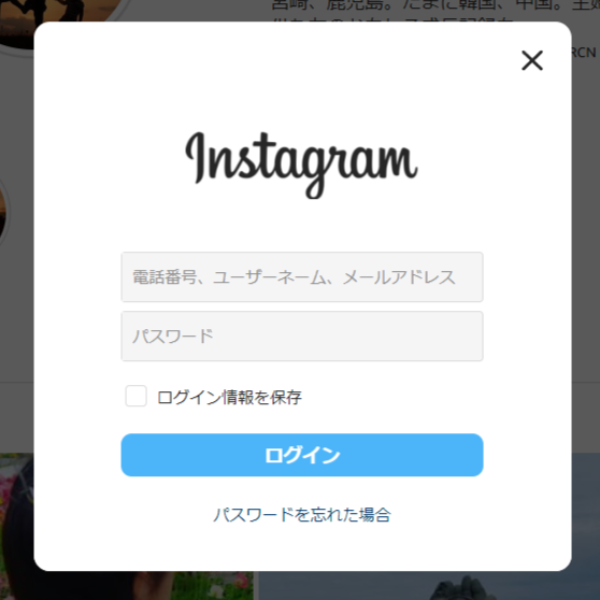
パソコン版インスタグラムも、スマホアプリと同じように「アカウント切り替え」のボタンはあります。
進むとこのような画面が表示されるのですが、ここで「パスワードって何?」となり、先に進めなくなりました…( ノД`)
なぜなら、メインアカウントから「追加して作成」したので、パスワードを設定していないからです。
【そこで以下のことを試してみました】
〇メインアカウントのパスワードを入力 ➡ ログインできず
〇連携しているフェイスブックのパスワードを入力 ➡ ログインできず
ダメだ…。次は解決した手順です!
PC版インスタグラムで、サブアカウントに切り替えられない場合の対処法

「Google Chrome(グーグルクローム)」で、メインアカウントにログインしている状態から始めます。同じ手順で操作してみてください!
新しいアカウントのパスワードを設定する
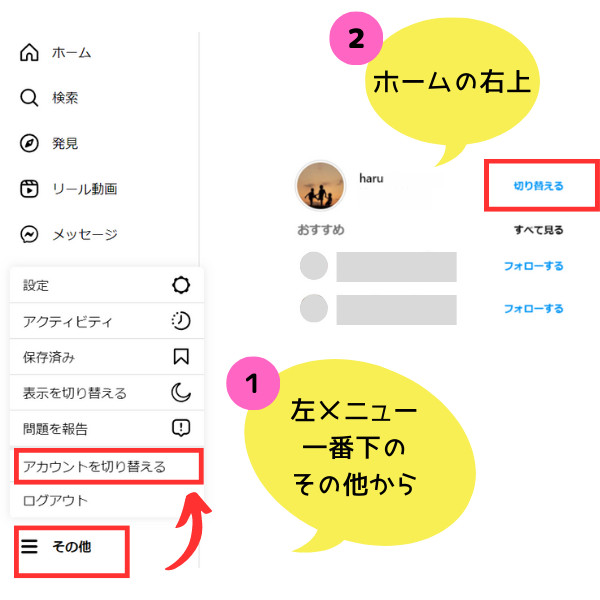
PC版インスタグラムは、以下の2カ所にアカウント切り替えボタンがあります。
①左メニュー一番下の、その他の中
②ホーム画面の右上
アカウントを「切り替える」をクリックします。
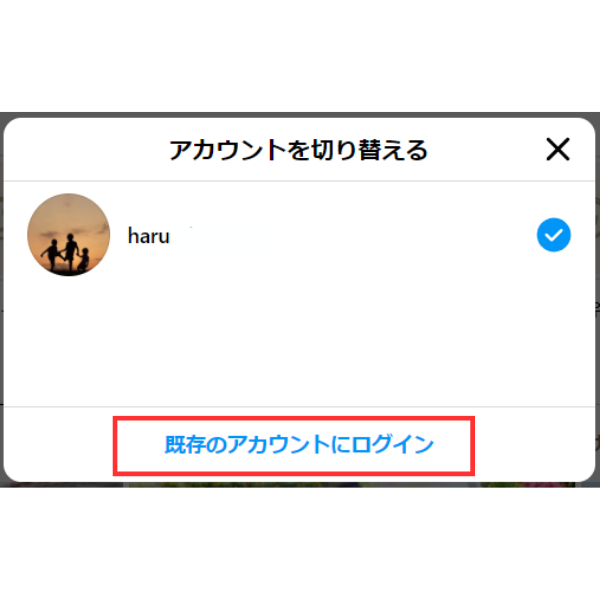
このような画面が表示されます。
「既存のアカウントにログイン」をクリックします。
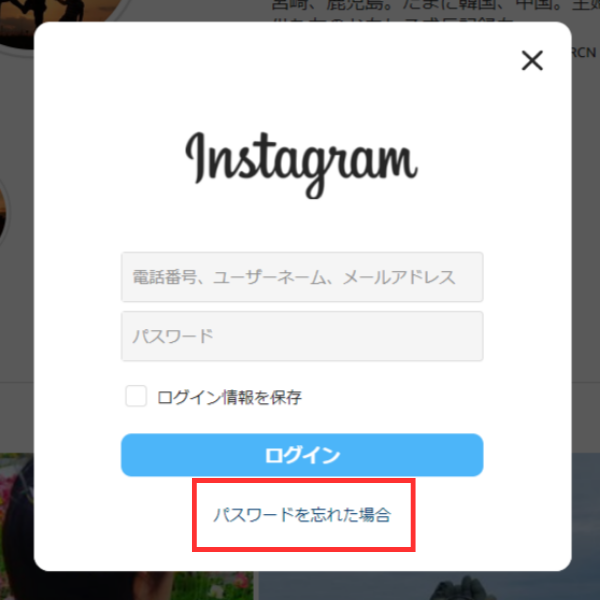
ログイン画面が表示されますが、パスワードを設定した覚えがないですよね。
一番下の「パスワードを忘れた場合」をクリックします。
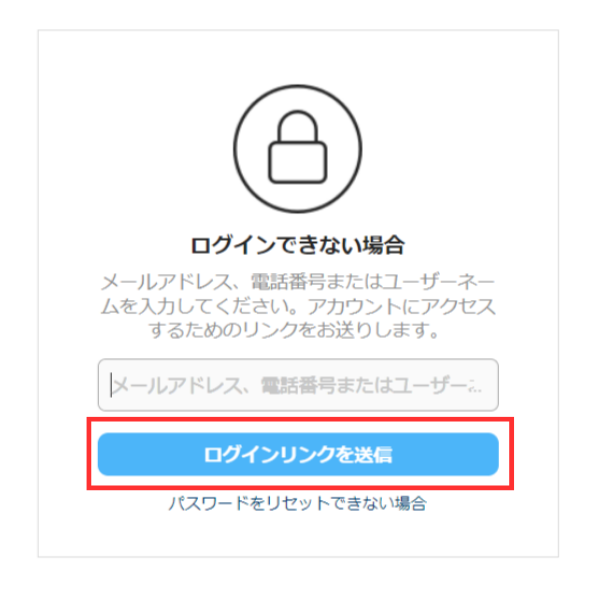
新しいアカウントのユーザーネームを入力し「ログインリンクを送信」をクリックします。
設定されているメールアドレスに、ログインリンクが送信されるので、メールボックスを確認しましょう。
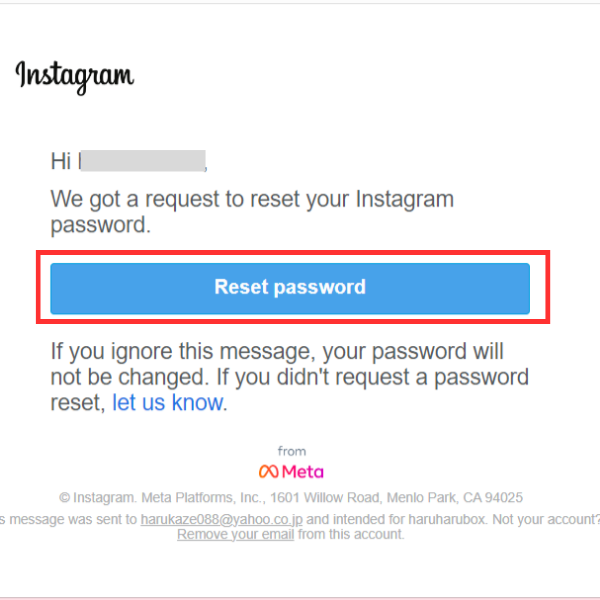
メールにこのようなメッセージが届きます。
「Reset password」をクリックすると、パスワード設定の画面になりますので、パスワードを設定しましょう。
再度「アカウントの切り替え」からログインしてみる
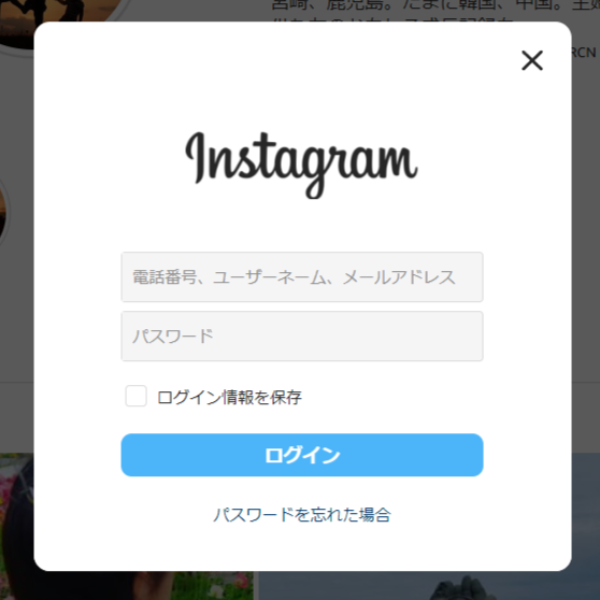
パスワードが設定できたら、再度メインアカウントの「切り替える」のボタンを押してください。
同じくこのログイン画面が出てくるので、ユーザーネームと、今回設定したパスワードを入力してログインします。
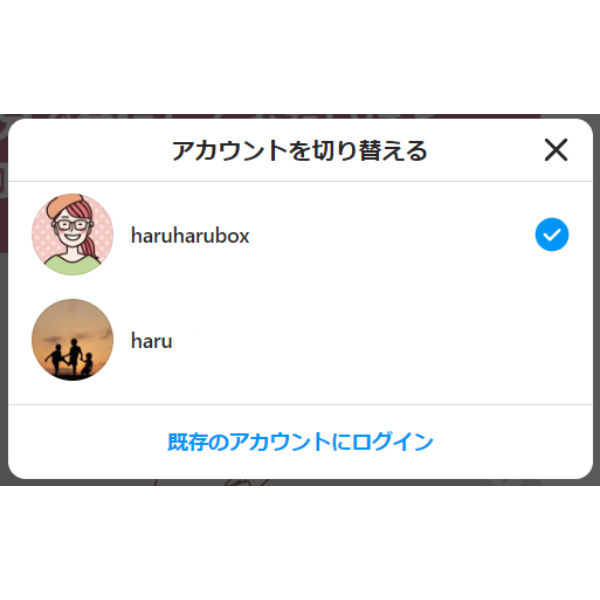
アカウント切り替えの画面に、新しいアカウントが追加されました!
ブラウザにログイン情報を保存しておかないと、毎回ログイン要求画面が表示されるので、ログイン情報は保存しておくことをおススメします。
まとめ|PC版インスタグラムでアカウントを切り替えて作業効率UP!
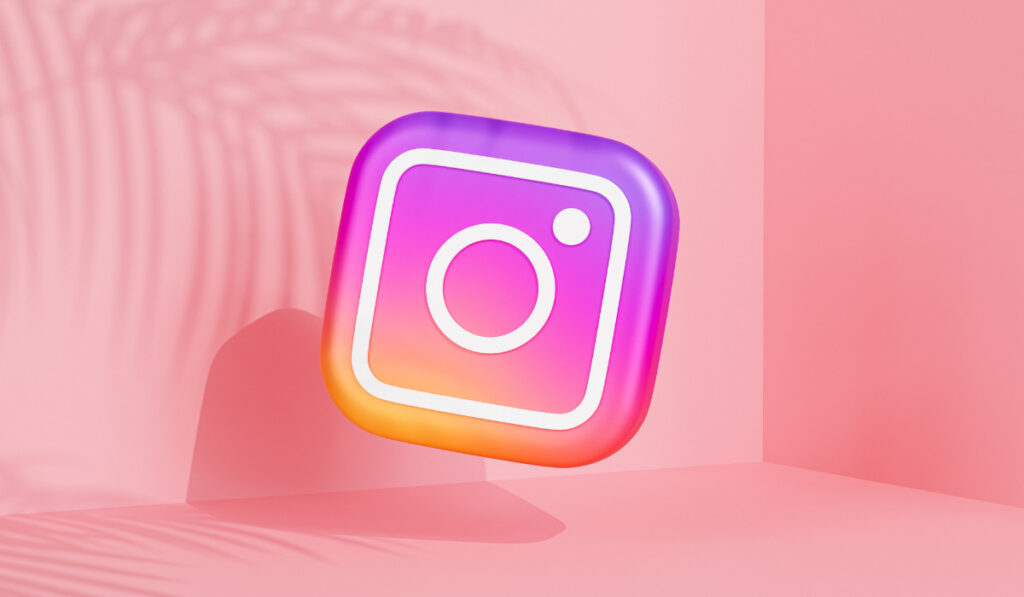
ブログ初心者には、SNSで拡散してブログを知ってもらうことが重要!
パソコンでブログを書いて、そのままパソコン版のインスタグラムで作業ができると、作業効率があがります。
同じようにスマホからサブアカウントを作って、パソコン版で切り替えができなかったあなた。この記事を参考に、是非設定してみてください。PCとスマホを行ったり来たりせずにブログライフを楽しめますよ♪




